我们在选择搬瓦工VPS主机服务器的时候,我们都知道只有Linux镜像,不可以安装Windows系统,虽然我们可以通过DD的方式部署WIN系统,但是要求的过程还是比较麻烦的,一来需要较长的时间编译,二来还需要WIN镜像支持,三来还可能被官方检测到违规。所以,我们一般直接通过在Linux服务器安装轻量桌面的方式,这个是符合规则的。

比如在这篇文章中,我们搬瓦工中文网记录安装XFCE+VNC。然后实现在搬瓦工VPS服务器中部署到桌面远程环境,比如有可以安装浏览器,或者桌面软件的运行我们需要的工具,比如有些朋友喜欢将VPS作为远程的电脑使用,都是可以的。我们看看如何安装吧。
这里,在这篇文章中,我们采用的镜像是CentOS7+。
第一、升级包、软件和系统内核
yum update
第二、安装X Window system
yum groupinstall “X Window system”
安装完成后执行”systemctl isolate graphical.target”检验安装成功。
第三、安装XFCE
yum grouplist
执行脚本,检测系统XFCE版本。
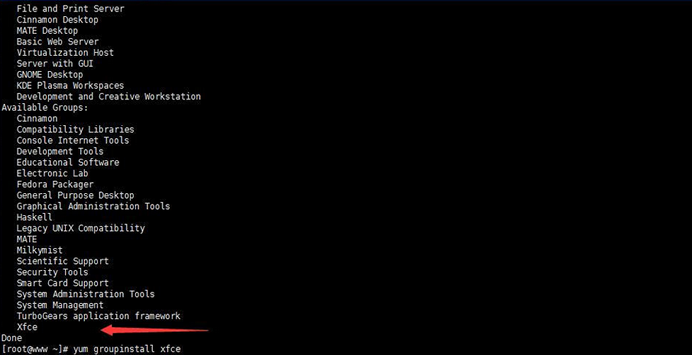
看到上图中,我们检测到包名是 Xfce ,执行”yum groupinstall Xfce“,安装Xfce 。执行”sudo systemctl isolate graphical.target“,进入Xfce。
第四、安装VNC-SERVER
1、安装vnc-server
yum install vnc-server -y
2、配置文件
vim /etc/sysconfig/vncservers
添加:
VNCSERVERS=“1:root”
VNCSERVERARGS[1]=”-geometry 1028×960″
添加到最后两行然后保存退出。
3、设置密码
vncpasswd
需要设置两次密码。
4、替换文件
vi /root/.vnc/xstartup
将这里的文件替换成:
#!/bin/sh
#Uncomment the following two lines for normal desktop:
unset SESSION_MANAGER
#exec /etc/X11/xinit/xinitrc
[ -x /etc/vnc/xstartup ] && exec /etc/vnc/xstartup
[ -r $HOME/.Xresources ] && xrdb KaTeX parse error: Expected ‘EOF’, got ‘&’ at position 59: …config -iconic &̲ #xterm -geome…VNCDESKTOP Desktop”&
#twm &
startxfce4 &
第五、启动VNC-SERVER
1、执行文件
cp /lib/systemd/system/vncserver@.service /etc/systemd/system/vncserver@:1.service
/etc/systemd/system下面的、vncserver@后面的冒号数字,表示服务实例编号,可以配置多个服务实例,指定不同的编号的即可。 VNC的服务端口从5900开始,根据服务实例编号增加,比如示例的vncserver@:1.service,对应的端口号就是5901,如果是vncserver@:10.service,那对应的端口号就是5910。
2、”vi /etc/systemd/system/vncserver@:1.service”修改所需打开服务窗口的配置文件,将配置文件中的42,43两行中的<USER>替换为需要通过vnc远程登录的用户名。
43 ExecStart=/usr/sbin/runuser -l root -c “/usr/bin/vncserver %i”
44 PIDFile=/root/.vnc/%H%i.pid
其中第二行的/home是用户的home目录;如果是root则 是/root,即PIDFile=/root/.vnc/%H%i.pid
第六、启动服务
systemctl daemon-reload
systemctl enable vncserver@:1.service #设置该1号窗口为开机自启
systemctl start vncserver@:1.service
停止进程命令
systemctl stop vncserver@:n (n代表窗口号)
这里我们先记录下理论,后面单独在搬瓦工VPS试试看效果。
 搬瓦工中文网
搬瓦工中文网




